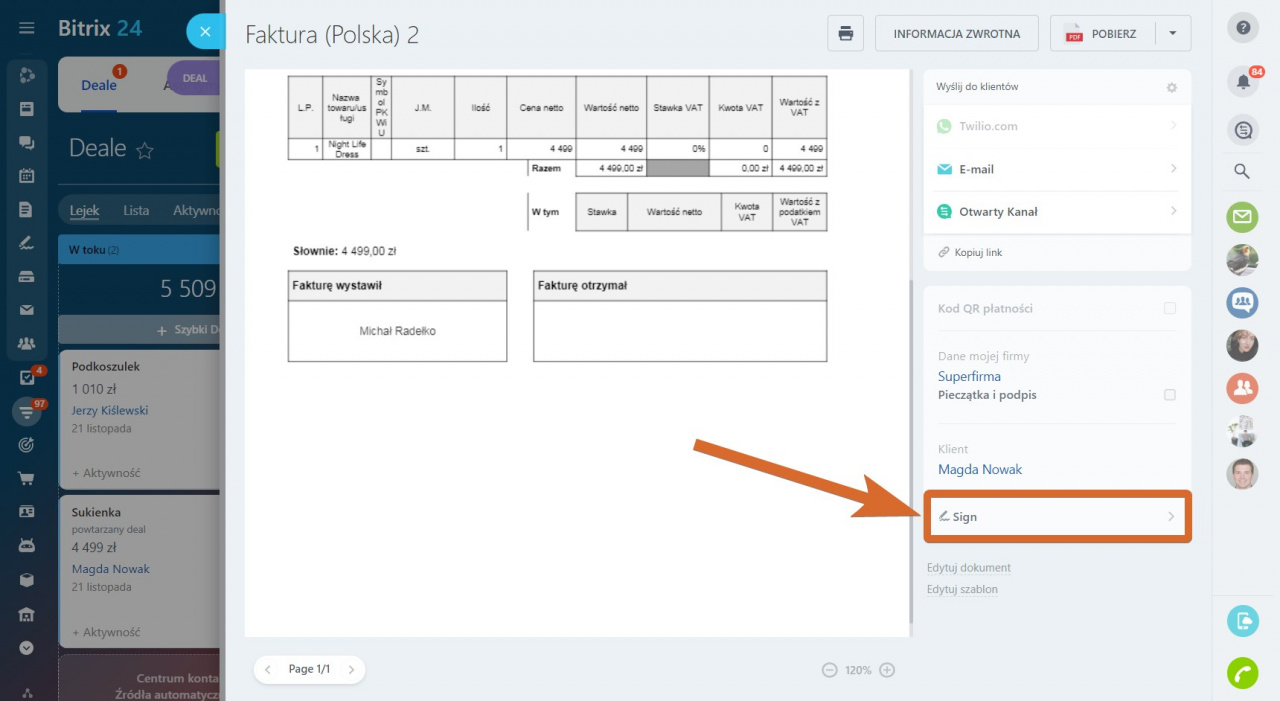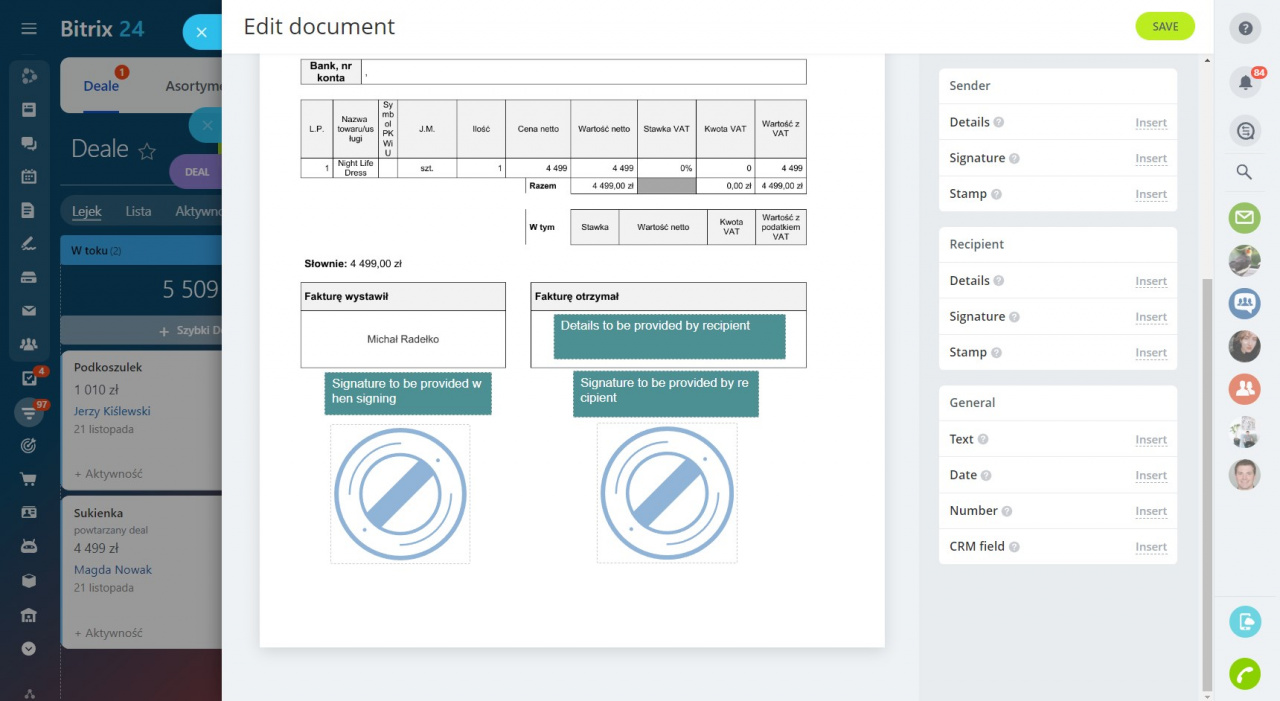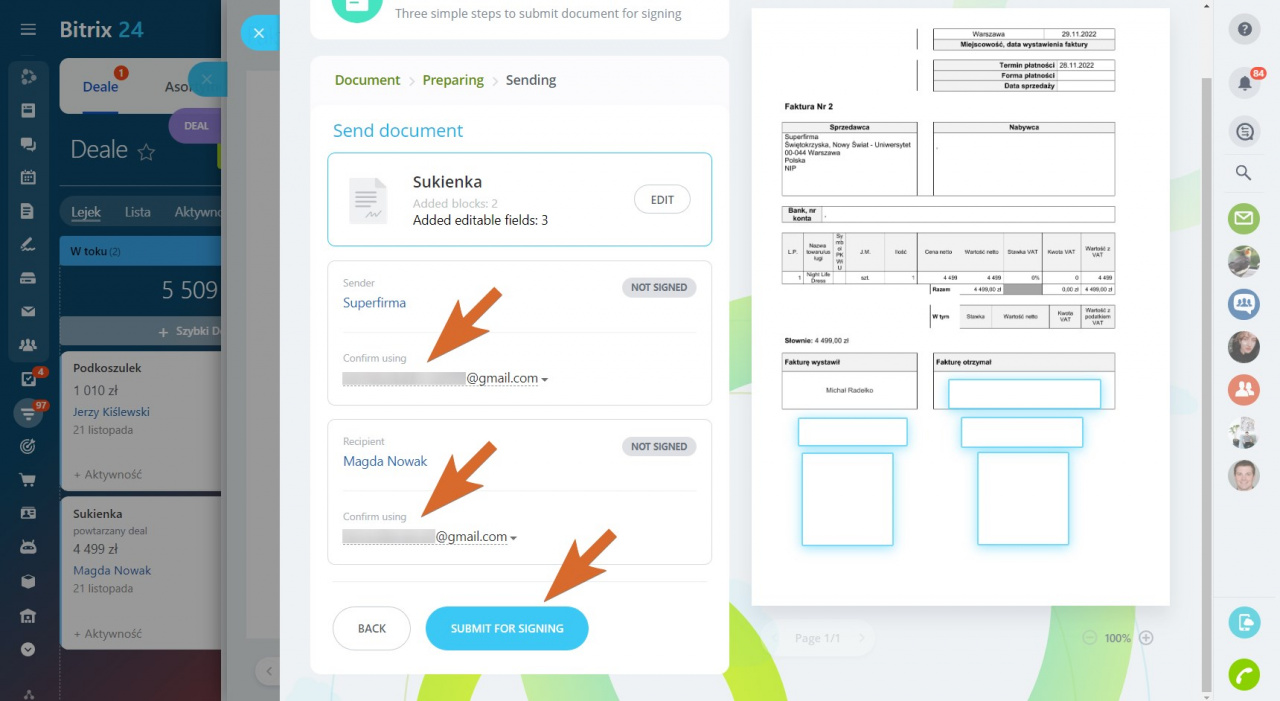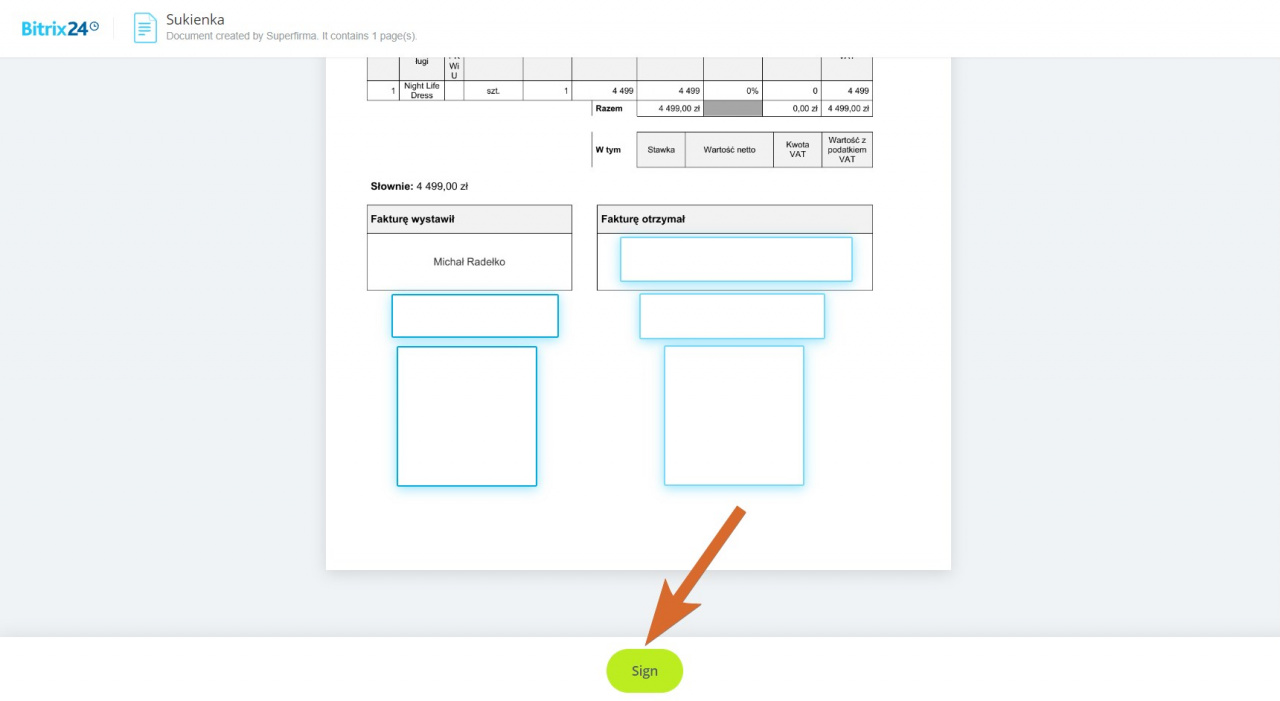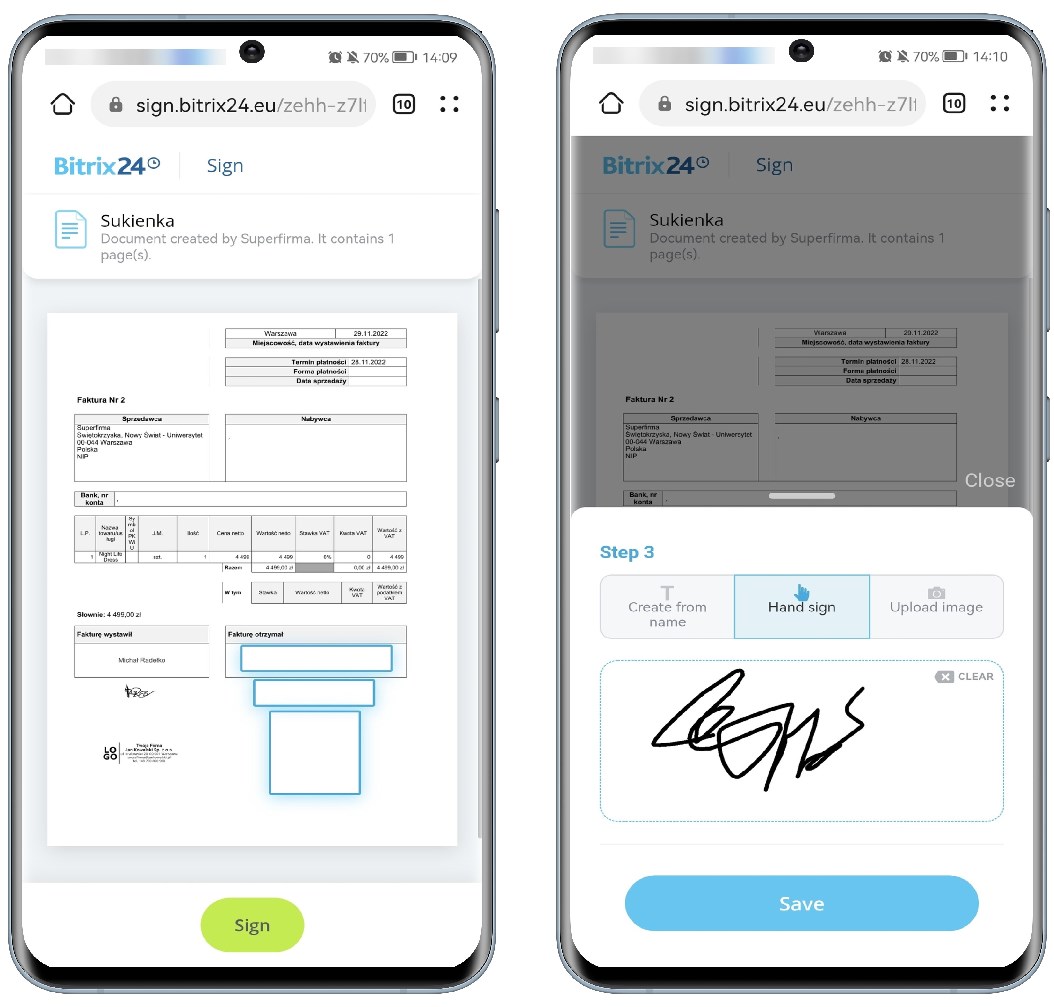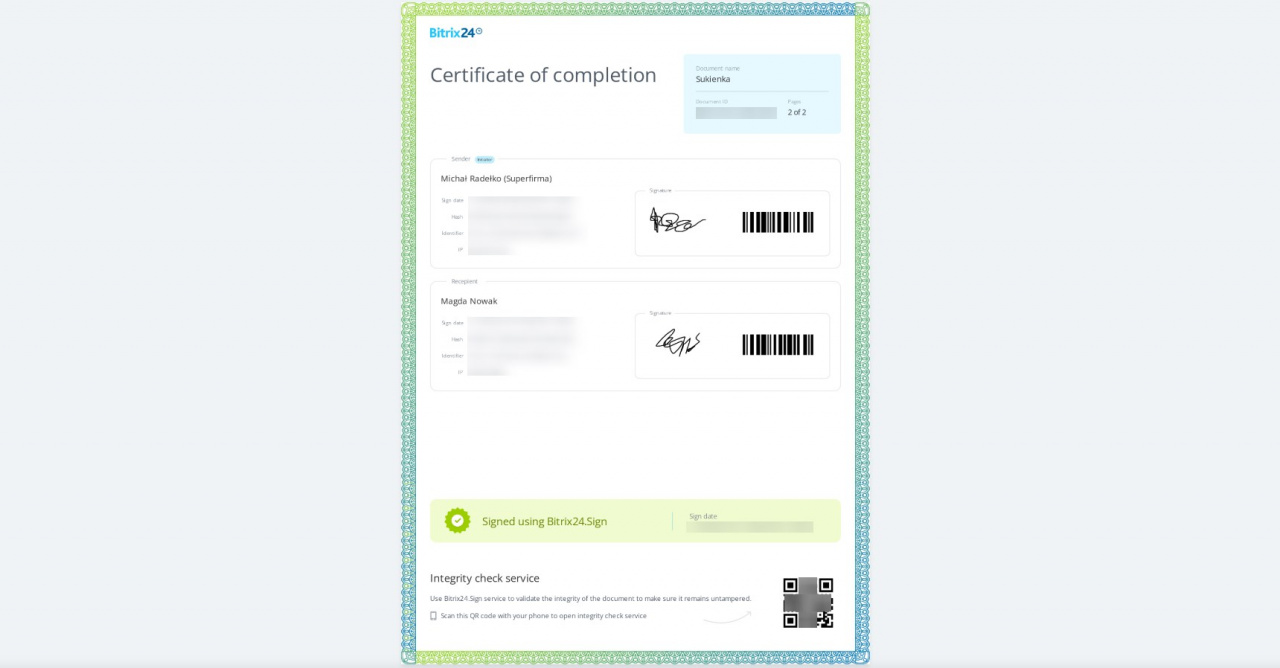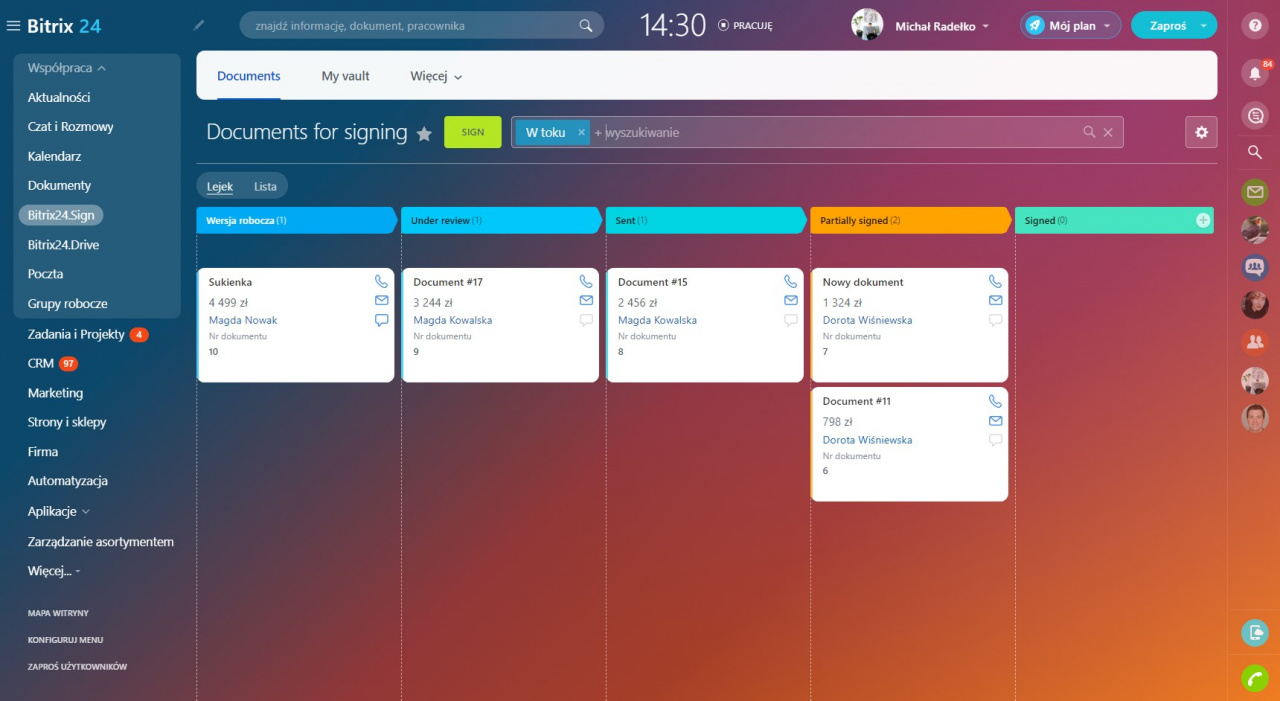W tym artykule znajdziesz przykład pracy z narzędziem Bitrix24.Sign.
Narzędzie przyda się firmom, które często wymieniają się dokumentami ze swoimi klientami i chcą, aby ten proces był jak najbardziej szybki, prosty i wygodny.
Proces podpisywania dokumentów składa się z kilku etapów:
- Pracownik tworzy dokument, uzupełnia dane i wysyła do podpisu.
- Następnie dokument musi podpisać dyrektor firmy.
- Po podpisaniu dokumentu przez dyrektora zostanie on wysłany do podpisu klientowi.
Bitrix24.Sign jest podpisem elektronicznym (nie podpisem cyfrowym). Zapewnia skuteczny, prawnie wiążący sposób uzyskania i wyrażenia zgody lub zatwierdzenia dokumentu cyfrowego.
Każdy kraj ma własne ustawodawstwo i przepisy dotyczące używania podpisów elektronicznych. W niektórych krajach konieczne jest zawarcie z klientem specjalnej umowy na użycie podpisu elektronicznego przed skorzystaniem z funkcji.
Upewnij się, że korzystanie z narzędzia nie jest sprzeczne z ustawodawstwem i przepisami obowiązującymi w Twoim kraju.
Podpisy elektroniczne mogą nie być odpowiednie dla wszystkich dokumentów. Zdecydowanie zaleca się zasięgnięcie odpowiedniej porady prawnej z właściwego źródła przed użyciem podpisu elektronicznego.
Przygotuj i wyślij dokument
Utwórz dokument. Kliknij Podpisz.
Następnie możesz dodać do dokumentu dodatkowe elementy: dane klientów, datę dokumentu, pieczątki i podpisy.
Podaj adres e-mail lub numer telefonu komórkowego dyrektora Twojej firmy i klienta. W ten sposób zostanie do nich wysłana prośba o podpisanie dokumentów. Jeśli wszystkie dane są prawidłowe, wyślij dokument do podpisu.
Podpisanie dokumentu przez dyrektora firmy
Po wysłaniu dokumentu, dyrektor firmy musi podpisać dokument. Dokument zostanie wysłany e-mailem lub SMS-em w zależności od wcześniej podanych danych kontaktowych. Po podpisaniu dokument zostanie wysłany do klienta.
Podpisanie dokumentu przez klienta
W kolejnym etapie dokument musi podpisać Twój klient. Klient uzupełnia wszystkie niezbędne dane, a także dodaje swój podpis.
Gdy tylko klient podpisze dokument, do wszystkich stron zostanie wysłany e-mail z plikiem PDF i informacją, że dokument został podpisany. Możesz natychmiast wyświetlić lub pobrać dokument.
Upewnij się również, że klient nie zmienił warunków lub kwoty umowy. Utworzyliśmy specjalny serwis online, w którym możesz sprawdzić, czy klient dokładnie podpisał dokument, który wysłałeś.
W widoku Lejek pracownicy mogą zobaczyć, który dokument oczekuje na zatwierdzenie i z którym klientem należy się skontaktować, aby przypomnieć mu o podpisaniu.